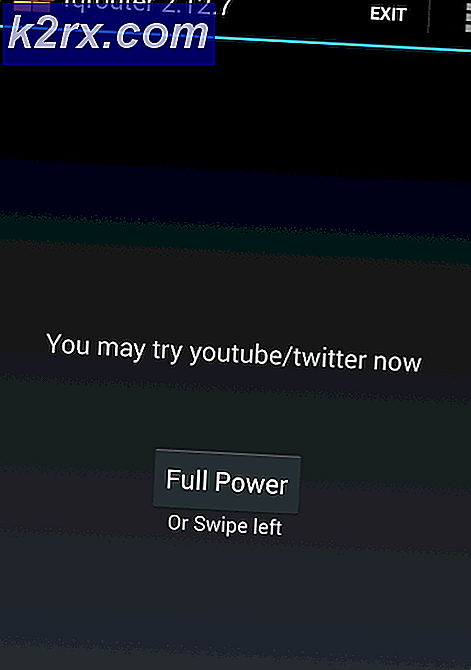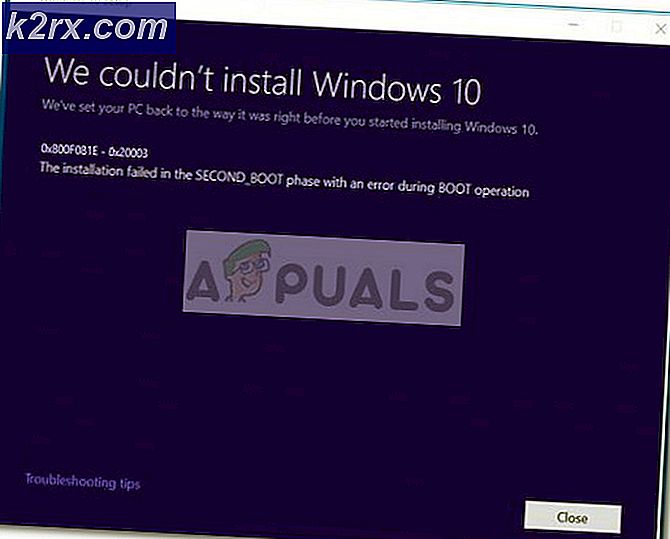Slik låser du opp Windows 10-PCen din med Android
Android-telefonen din kan kommunisere med stasjonær PC på mange måter ved hjelp av ulike apper - AirDroid lar deg styre telefonen på din PC eksternt, og Chrome Remote Desktop gjør det motsatte. Du kan fjernkontrollere Spotify på PCen din via Spotify Connect, og streame filmer fra telefonen til din Plex-server. Men hva hvis du er for lat for å låse opp stasjonær datamaskinen? Jeg vet jeg er.
Det jeg skal vise deg i dag, er hvordan du bruker fingeravtrykkssensoren på Android-enheten din for å våkne og logge på din stasjonære PC. Du trenger aldri å forlate sofaen igjen! Selvfølgelig bør jeg advare deg om at du i utgangspunktet vil streame skrivebordet passordet ditt over WiFi-nettverket ditt i vanlig tekst - men dette er neppe en bekymring, med mindre du er den paranoide typen, og vi krypterer datamaskinen passord på Android-enheten din, slik at ingen får ditt datamaskinpassord dersom Android-enheten din blir stjålet.
Krav
- tasker
- Unified Remote Server for Windows
- Unified Remote for Android
- AutoTools (Tasker plug-in)
Først begynner du med å installere Unified Remote Server på PCen og starte den, og start deretter Unified Remote-appen på telefonen din. Det bør oppdage PCen din automatisk, så fortsett og trykk på Save Server.
Nå skal vi lage et raskt lite skript i Tasker for å kryptere Windows-passordet på Android-enheten din. Så start Tasker og opprett en ny oppgave, som følger dette formatet:
PRO TIPS: Hvis problemet er med datamaskinen eller en bærbar PC / notatbok, bør du prøve å bruke Reimage Plus-programvaren som kan skanne arkiver og erstatte skadede og manglende filer. Dette fungerer i de fleste tilfeller der problemet er oppstått på grunn av systemkorrupsjon. Du kan laste ned Reimage Plus ved å klikke her- Variabler -> Variabel Angi navn: Endre % pass til det faktiske PC-passordet ditt.
- Plugins -> AutoTools -> AutoTools Text. Tekst: % pass . Når du har gjort dette, går du inn i Kryptering og angir at den krypterer % pass, og opprett krypteringspassordet. Vennligst ikke glem krypteringsfrasen din.
- Variabler -> Variabel innstilling. Navn: Endre % EncryptedPass til % attextresult ()
Kjør nå denne oppgaven en gang, og slett den. Det er tryggere å ikke holde denne oppgaven på telefonen din. Nå skal vi opprette oppgaven for fingeravtrykk å låse opp PCen.
Så opprett en ny oppgave og ring den som du vil (dvs. Fingeravtrykk til PC ) og sett inn følgende:
- Plugins -> AutoTools -> AutoTools Dialog. Velg Fingeravtrykk Dialog . Navngi det som PC Fingeravtrykk Unlocker. Sett antall Tries til 1 . Gi den en mislykket melding som Feil: Fingeravtrykk ikke gjenkjent . De resterende alternativene er opp til deg, hvis du vil leke med innstillingene.
- Plugins -> AutoTools -> AutoTools Text . Tekst : % KryptertPass .Variabelt navn: % pass . Åpne krypteringsmenyen og velg Dekrypter . Når det ber om passord, bruk krypteringsfrasen du opprettet tidligere (den jeg fortalte deg om å huske, husk?)
- Nettverk -> Bla URL. URL : ur: // intent / ekstern: Core.Keyboard / action: trykk / ekstra: plass / destinasjon: YOURPCNAME
- Oppgave -> Vent 1 sekund.
- Nettverk -> Bla URL. URL : ur: // intent / ekstern: Core.Keyboard / action: text / ekstra:% pass / destinasjon: YOURPCNAME
- Oppgave -> Vent 1 sekund.
- Nettverk -> Bla URL. URL: ur: // intent / ekstern: Core.Keyboard / action: trykk / ekstra: skriv inn / destinasjon: YOURPCNAME
Så hva vil i utgangspunktet skje, er oppgaven vil dekryptere PC-passordet på telefonen, sender en mellomrom slik at Windows 10-låseskjermet blir avvist, og til slutt limer passordet ditt inn på skrivebordet. Nå kan du logge inn på Windows 10-skrivebordet med fingeravtrykk, og kontrollere det med alle eksterne verktøy / streaming-apper du har på Android-telefonen din!
For posten kan jeg ikke stresse nok, du bør bare bruke dette på hjemmenettverket ditt! For sikkerhets skyld, prøv ikke å konfigurere en konfigurasjon som lar deg sende passordet til datamaskinen fra en offentlig WiFi.
PRO TIPS: Hvis problemet er med datamaskinen eller en bærbar PC / notatbok, bør du prøve å bruke Reimage Plus-programvaren som kan skanne arkiver og erstatte skadede og manglende filer. Dette fungerer i de fleste tilfeller der problemet er oppstått på grunn av systemkorrupsjon. Du kan laste ned Reimage Plus ved å klikke her